Microfoontoegang in- of uitschakelen voor de Spotify iPhone-app
Gesproken zoekopdrachten worden steeds populairder op alle apparaten en apps, omdat het een handige manier is om iets te zoeken of informatie op te halen zonder dat u een zoekterm hoeft te typen. Steeds meer bedrijven beginnen dit op te nemen in hun producten, waaronder de Spotify muziekstreamingdienst.
Spotify heeft deze functie geïmplementeerd als een microfoonpictogram dat wordt weergegeven als een overlay in de app en je kunt op het pictogram tikken om een gesproken zoekopdracht uit te voeren. Spotify heeft echter toegang tot de microfoon van je iPhone nodig om dit te laten werken, wat betekent dat je die toestemming moet verlenen. Als je al toestemming hebt gegeven maar deze wilt intrekken, of als je de toestemming wilt gebruiken om gesproken zoekopdrachten in Spotify te gebruiken, dan zal onze onderstaande gids je naar het menu leiden waar je die toestemming kunt verlenen.
Hoe de microfoon in of uit te schakelen in de Spotify-app op een iPhone 7
De stappen in dit artikel zijn uitgevoerd op een iPhone 7 Plus, in iOS 11.3.2. De versie van de Spotify-app die wordt gebruikt, is de meest recente versie die beschikbaar was toen dit artikel werd geschreven. Merk op dat u deze microfoontoegang moet toestaan als u de stemzoekfunctie in Spotify wilt gebruiken. De onderstaande afbeelding identificeert het microfoonpictogram voor gesproken zoekopdrachten dat u moet indrukken om de gesproken zoekopdracht van Spotify te gebruiken.

Stap 1: Open het menu Instellingen .
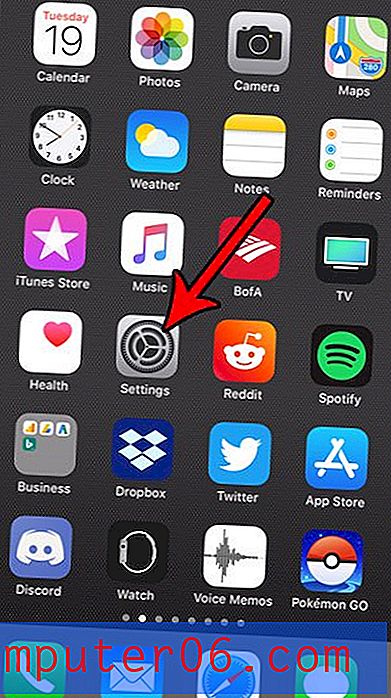
Stap 2: Scroll naar beneden en selecteer de optie Privacy .
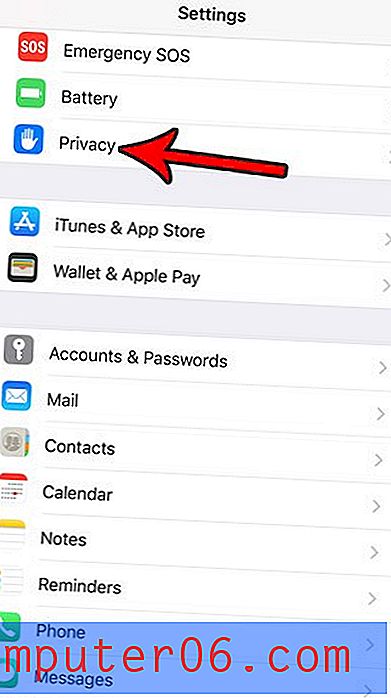
Stap 3: Kies de microfoonoptie .
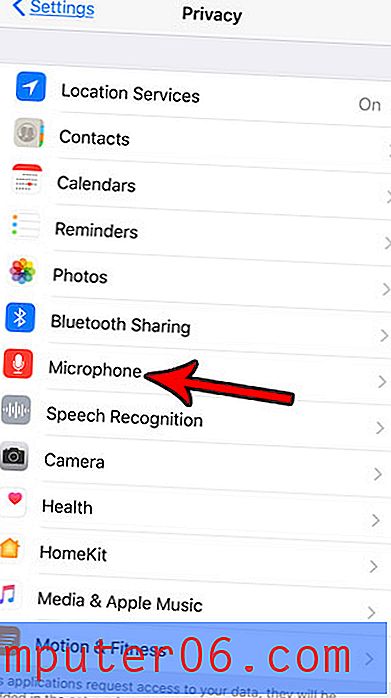
Stap 4: Tik op de knop rechts van Spotify om deze in of uit te schakelen. Ik heb microfoontoegang ingeschakeld in de onderstaande afbeelding.
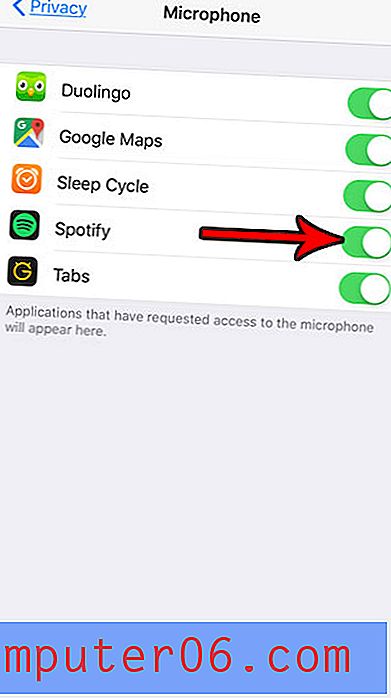
Als je Spotify hier niet ziet en je hebt de meest recente versie van de app, dan moet je mogelijk eerst de Spotify-app openen, het tabblad Zoeken selecteren, in het zoekveld tikken en vervolgens op het microfoonpictogram onderaan tikken rechts van het scherm. Zodra de app u heeft gevraagd om toegang tot de microfoon te geven, wordt deze weergegeven in het menu Privacy.
Wil je naar muziek luisteren in Spotify zonder dat dit wordt weergegeven in de feed van je vrienden? Ontdek hoe u een privésessie in Spotify op een iPhone kunt gebruiken en uw luisteractiviteiten privé kunt houden voor de huidige luistersessie.



